今日はWindows7 SP1用のロールアップパッケージ(Rollup Package)についてご報告します。
Windows7を使い続けたい方には朗報となる、ロールアップパッケージがリリースされました。これでクリーンインストールやリカバリ直後のWindows7はスムーズにWindows Updateができるようになるはずなのです。
お待ちかねのシステム管理者の方も多かったのではないでしょうか。
ServicePack1がリリースされてから早五年くらいの月日が流れていますが、ServicePack1以降はまとめて適用パッケージは一切リリースされていなかったので、最近はWindowsUpdateが動作しない/うまく適用されないといったトラブルを抱えていました。
実際に以下の記事にアクセスされる方は多いように見受けられます。
blog.treedown.net今回のご報告はこれよりちょっとばかし作業が楽になる、という主旨の記事です。
ロールアップパッケージ?
苦労するWindowsUpdate。そこでロールアップパッケージです。
ロールアップパッケージをあらかじめ適用することで、必要なWindowsUpdateの適用をかなりの数スキップすることができます。あまつさえ最近では適用失敗や更新プログラムを確認しています...から先に進めないという症状(参考:http://blog.treedown.net/entry/2016/04/04/001500)もありましたので、これらの症状にも出会うことなくWindows Updateで最新に持っていける(はず)です。
つまりロールアップパッケージはServicePackほどではないにしても、WindowsUpdateで適用されるアップデートをたくさん集めて一ファイルにまとめた.exeファイルです。これをあらかじめダウンロードしておいて適用することでWindowsUpdateの動作を端折ることができるので、Windows7SP1のキッティングユーザは必携のファイルと言えまする。
ダウンロードに必要な条件
- InternetExplorerの最新版(IE11)が必要、他のブラウザではMicrosoft Catalogサイトを開くことができません。開いても正常に動作しないです。
- ダウンロードを実行するPCでの管理者権限が必要になります。Microsoft Catalogサイトを利用するためにインストール動作が実行されますが、このときUACが動作します。UACが動作するということは管理者権限が必要ということです。
これらを総合して考えると、実際に適用対象となっているPCで直接ダウンロードせず、別のPCでダウンロードを実行してUSBメモリやネットワーク経由などでインストール対象のPCにダウンロードしたロールアップパッケージを供給するほうがよい、といえます。
早速ダウンロード
ダウンロードはInternetExplorerが必要です。Microsoft Catalogサイトからダウンロードする必要があります。いつものようにMicrosoft Download Centerからはダウンロードできませんのでいくら検索エンジンで対象のキーワードを探しても紹介ページしかヒットしませぬ。
また適用には前提パッケージも必要になります。まとめてダウンロードしてしまいましょう。
では早速InternetExplorerを起動して、
「Microsoft Update Catalog」
※URLは⇒ http://catalog.update.microsoft.com/v7/site/Search.aspx?q=KB3020369
にアクセスしましょう。
図1:KB3020369のダウンロード画面
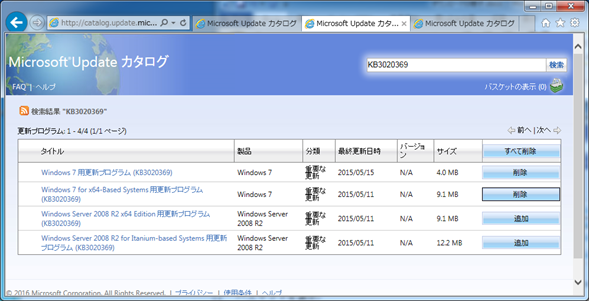
キッティング担当の方はx86とx64の両方をダウンロードするために両方の追加ボタンをクリックしてしまいましょう。
続いて
http://catalog.update.microsoft.com/v7/site/search.aspx?q=kb3125574
にアクセスします。
図2:KB3125574のダウンロード画面
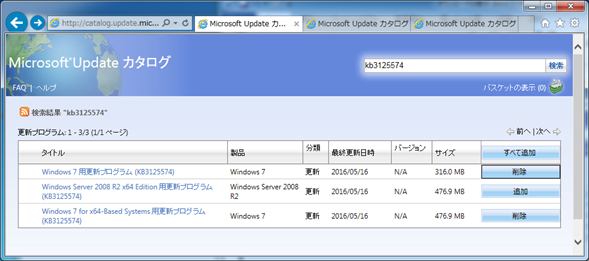
ここでもx86とx64の両方の追加ボタンをクリックしてしまいます。
クリック完了後には画面右上の「バスケットを表示」をクリックします。
クリック後、画面が遷移します。
図3:バスケットを表示、ダウンロード画面
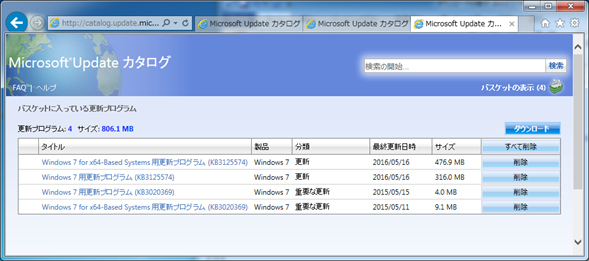
ここでダウンロードするKBファイルの一覧が表示されています。
画面右上の「ダウンロード」ボタンをクリックします。これでまとめてダウンロードすることができます。
どこにダウンロードして保管するかを決定するために、ダウンロード先のパスを指定します。
図4:ダウンロード場所の確認

適当にダウンロード場所を用意して続行しましょう
ダウンロードが開始します。
図5:ダウンロードが開始

ダウンロードをひたすら待ちましょう
待ってると割と早く終わります。
図6:ダウンロード完了
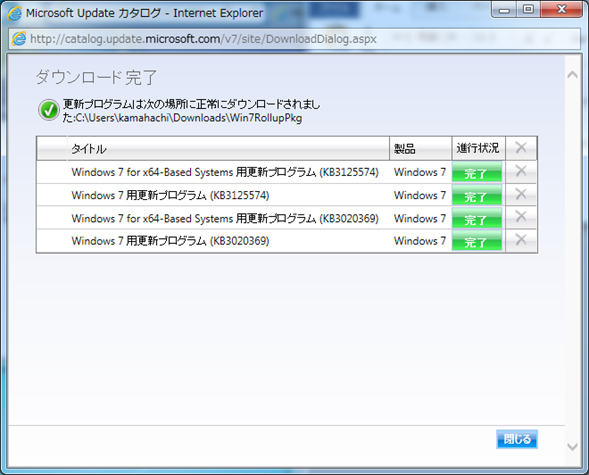
ダウンロードが完了するとこのような感じで格納されます。
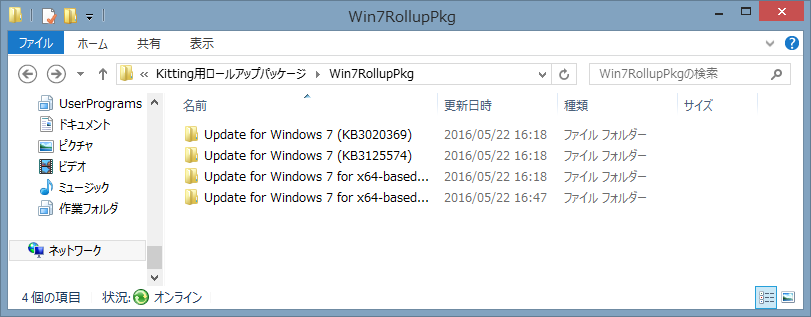
続きます
いま適用後にWindowsUpdateを実行しているところなのですが、やっぱり結構時間が掛かるのかな…という感触があります。
ひとまずダウンロードまでが完了したところで続きます。